So fügen Sie einen EpsonNet Print Port in Windows hinzu
EpsonNet Print ist ein Dienstprogramm, das Peer-to-Peer-Druck für Epson-Drucker in einem TCP / IP-Netzwerk ermöglicht. Befolgen Sie die nachstehenden Anweisungen, um einen EpsonNet Print Port in Microsoft Windows hinzuzufügen.
Klicken Sie hier um den EpsonNet Print herunterzuladen.
- Öffnen Sie Geräte und Drucker. Anweisungen dazu finden Sie hier.
- Suchen Sie das Epson-Druckersymbol im Ordner Geräte und Drucker, klicken Sie mit der rechten Maustaste darauf und klicken Sie auf Druckereigenschaften.
-
Klicken Sie auf die Registerkarte Anschlüsse.
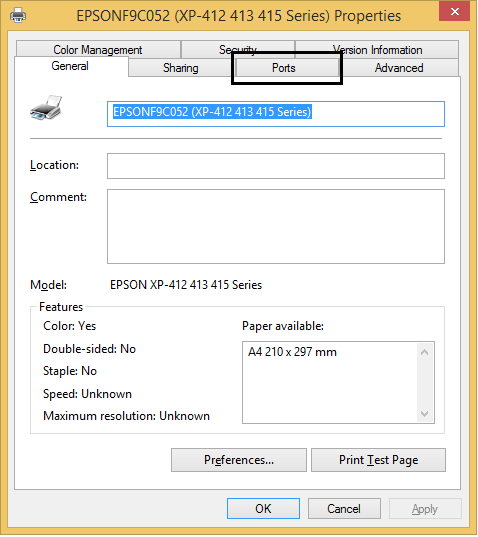
-
Klicken Sie unter Anschlüsse auf Hinzufügen.
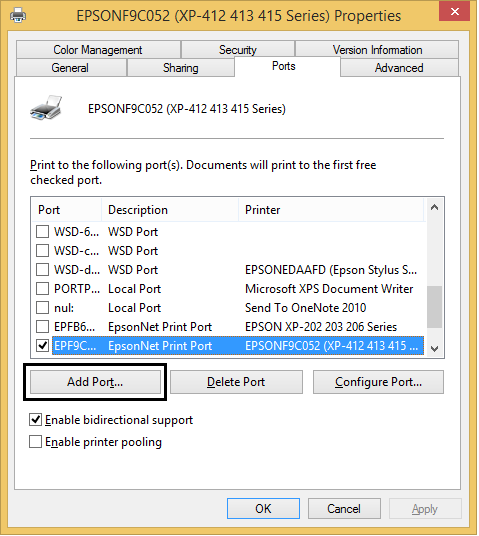
-
Das Fenster Druckeranschlüsse mit einer Auswahl an hinzuzufügenden Anschlüssen wird angezeigt. Klicken Sie in der Liste auf EpsonNet Print Port und dann auf Neuer Anschluss.
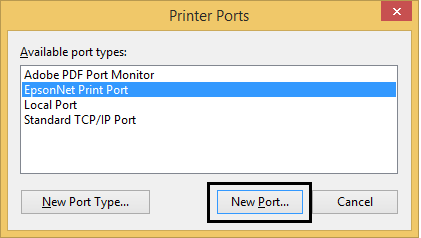
-
Der Assistent zum Hinzufügen eines EpsonNet Print Ports wird angezeigt und zeigt eine Liste der im Netzwerk erkannten Drucker an. Wählen Sie das Druckermodell aus der Liste aus und klicken Sie auf Weiter. Wenn das Zielgerät nicht in der Liste enthalten ist, klicken Sie auf Erneut suchen.
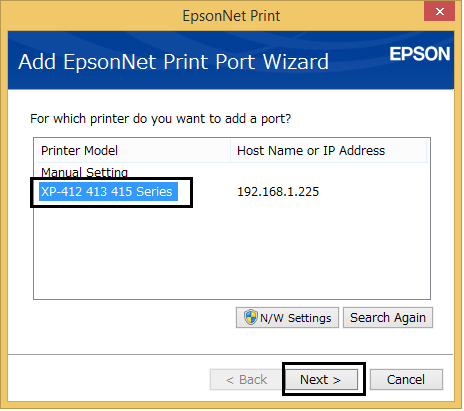
-
Die Zusammenfassung des Geräts und des Ports wird angezeigt. Der Anschlusstyp ist IP-Adresse (Auto). Dieser kann nach Bedarf geändert werden. Klicken Sie auf Fertig stellen.
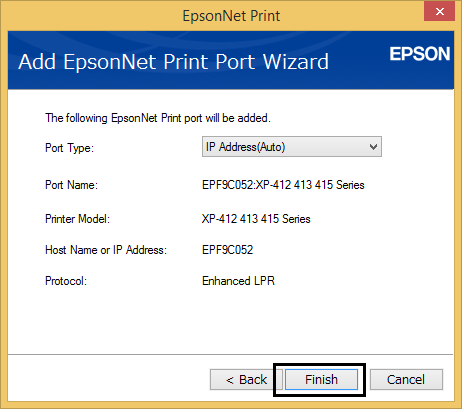
-
Es wird zum Fenster Druckeranschlüsse zurückgekehrt. Klicken Sie auf Schließen.
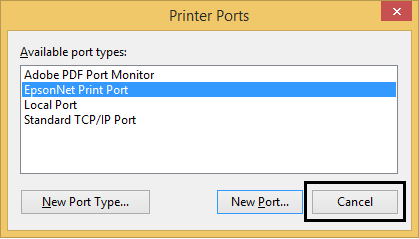
-
Im Fenster Anschlüsse hat der Port nun das Kontrollkästchen aktiviert. Klicken Sie auf Übernehmen.
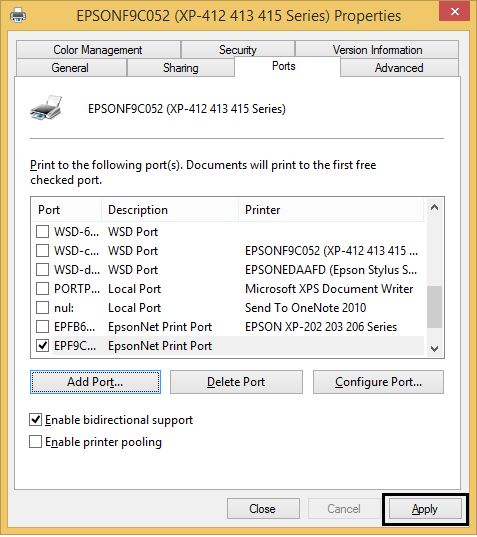
- Der Druckertreiber ist jetzt konfiguriert. Drucken Sie eine Testseite, um den Anschluss zu testen. Klicken Sie hier um herauszufinden, wie Sie eine Testseite in Microsoft Windows drucken.
- Klicken Sie auf OK, um das Eigenschaftenfenster zu schließen.
|
Wenn Sie nicht über den EpsonNet Print Port verfügen, wurde EpsonNet Print nicht installiert. Wir empfehlen, EpsonNet Print von der Epson Support-Website herunterzuladen. |